 |
|
|
| |
名片设计 CorelDRAW Illustrator AuotoCAD Painter 其他软件 Photoshop Fireworks Flash |
|
本教程效果异常的绮丽,梦幻中带点抽象的味道。然而这种效果仅用PS自带的滤镜即可制作出来。方式也异常简朴,用渐变拉出简朴的渐变色,然后用扭曲滤镜里面的几款滤镜稍作变形处理,效果就出来了。 最终效果  1、新建一个800 * 600 像素文件,选择渐变工具颜色设置为黑白渐变,然后由上至下拉出下图所示的黑白线性渐变。  2、执行:滤镜 > 扭曲 > 波浪,参数设置如下图。 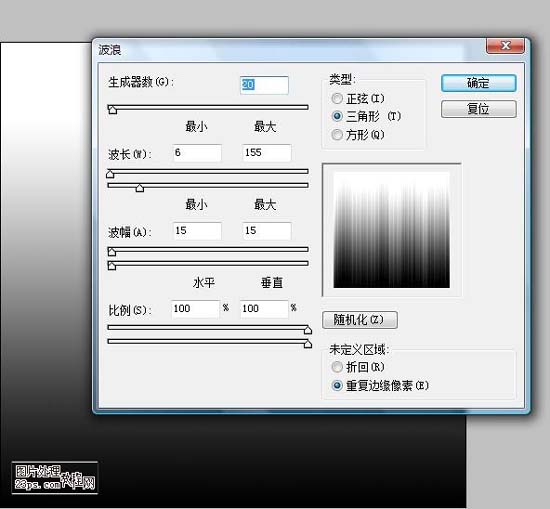 3、执行:滤镜 > 扭曲 > 极坐标,选择“平面坐标到极坐标”,确定后按Ctrl + F 加强一下,效果如下图。  4、执行:滤镜 > 扭曲 > 旋转扭曲,参数设置如下图。 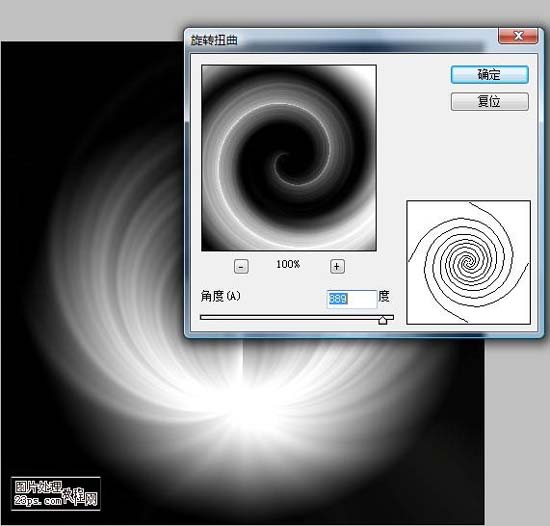 5、新建一个图层,选择画笔工具,按F5设置画笔属性,如下图。 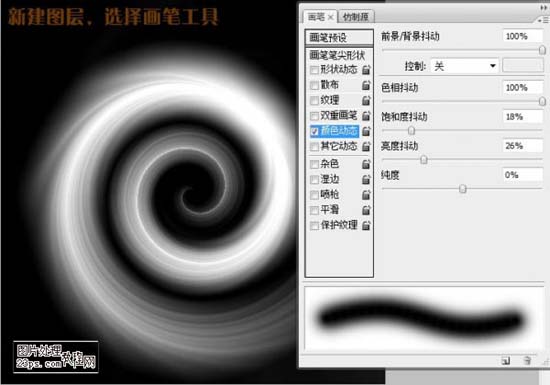 6、再图层上涂上一下随意的彩色块。 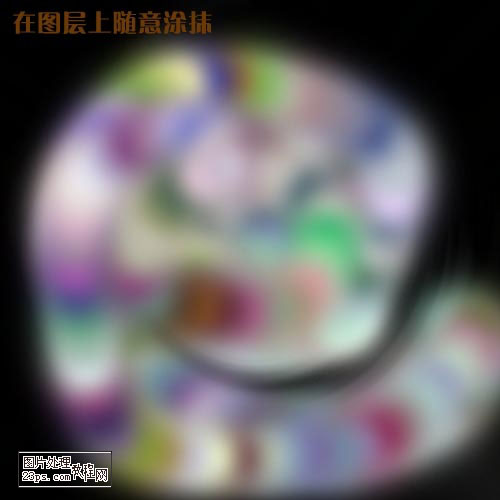 7、执行:滤镜 > 模糊 > 高斯模糊,数值自定,确定后把图层混合模式改为“颜色”,可以多复制几层增强效果,完成最终效果。   返回类别: Photoshop教程 上一教程: 鼠绘逼真鼠标 下一教程: 滤镜制作的蓝天大海精美壁纸 您可以阅读与"Photoshop滤镜制作美丽的彩色漩涡"相关的教程: · Photoshop滤镜制作美丽的彩色漩涡 · PS滤镜制作超炫的彩色光束 · 巧用滤镜制作彩色绚丽的圆形魔光 · Photoshop彩色半调滤镜制作打孔文字 · Photoshop打造漂亮的彩色翅膀 |
| 快精灵印艺坊 版权所有 |
首页 |
||